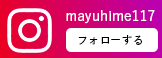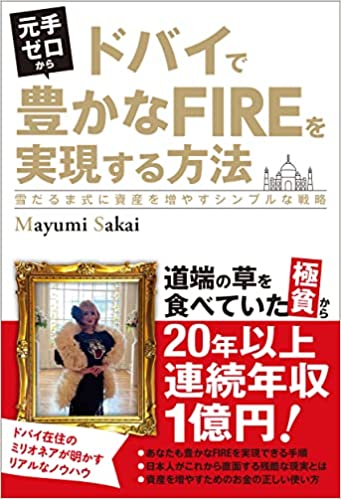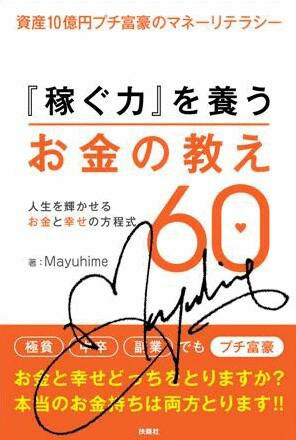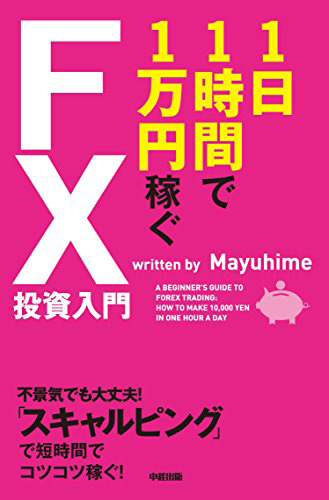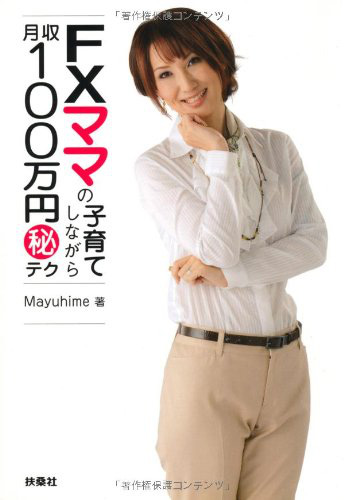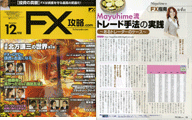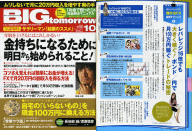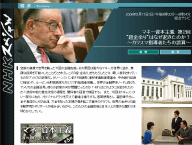インジケーターの設定
おはようございます[emoji:v-290]
何度か質問を頂いている“まーくん”さん…
お返事遅くなってすみませんm(_ _”m)ペコリ
年を取るごとに一日が短くなっているような気がするのは…私だけ???
毎日なんでこんなに時間に追われてるんですかねぇ(>_<)
とりあえず、何度も質問頂いているまーくんさん…お困りの様子なので、取り急ぎお返事ですm(_ _"m)ペコリ
そろそろ本気でFXを学びませんか?


 まーくん さん♪
まーくん さん♪
> 初めてメールさせてもらいます。ほかの方と重複するのですが、ダウンロードしてMT4のindicatorフォルダの中に入れます。このやり方、詳しく教えて頂きたいです。
> パソコンはあまり詳しくありません。何卒よろしくお願い致します。お返事楽しみにしております。
 マルチタイム移動平均線の設定についてですが、ダウンロードは[emoji:e-63]こちらをクリックして頂き、“マルチタイム移動平均線 for MetaTrader4”をクリックしてください。
マルチタイム移動平均線の設定についてですが、ダウンロードは[emoji:e-63]こちらをクリックして頂き、“マルチタイム移動平均線 for MetaTrader4”をクリックしてください。
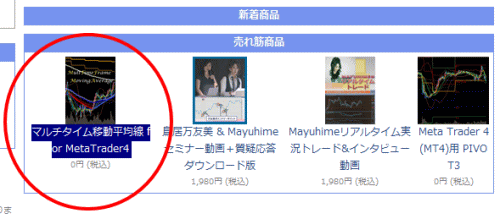
次の画面に進んだら、「この商品は無料でダウンロードできます」をクリックしてください。
会員の方はIDとPWを入力してダウンロードしていただきます。
会員でない方は「新規登録」をクリックして、必要事項を入力してください。
するとダウンロードできる画面になりますので、クリックしていただき「ファイルのダウンロード」画面を出してください。
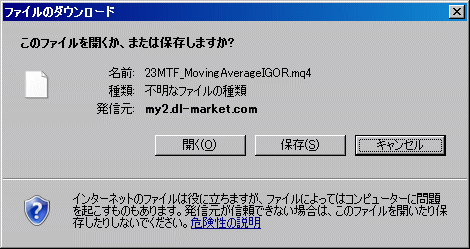
「保存」をクリックして、自分のパソコンのどこに保存するかを選んで保存してください。
その保存したファイルを、MT4のフォルダに入れるやり方を説明します。
先ほどダウンロードしたフォルダ内の「23MTF_MovingAverageIGOR.mq4」を右クリックして、「コピー」を選び、
コンピューター[emoji:e-63]ローカルディスク(C:)[emoji:e-63]FXCM MT4 powered by BT[emoji:e-63]experts[emoji:e-63]indicators をダブルクリックで開いていき、そのフォルダ内で右クリックして、「ペースト」を選びます。
これでコピーができます。
※FXCM MT4 powered by BT は、ご自分の使用されるMT4業者になります。
※Windowsのバージョンによって、表記が多少違う場合があります。
あとは[emoji:e-63]こちらを参考にしてください(*^^)
 勝ちたいならとりあえず読め
勝ちたいならとりあえず読め ってくらいの、Mayuhimeオススメの書籍
ってくらいの、Mayuhimeオススメの書籍
勝てない人はまず、 コレら読んでみてください。180度変わるはずです
コレら読んでみてください。180度変わるはずです
気になる本を クリック
クリック プレゼント中
プレゼント中
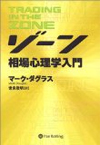

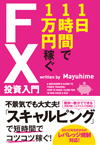

重要注意事項・免責事項
当ブログは自分自身の検証・記録を目的としたものであり、収益の保証、或いは投資助言業務、投資勧誘を行うものではありません。本情報は記事作成日時点で、信頼できると思われるデータや情報に基づいて作成しておりますが、その正確性について保証するものではありません。キャンペーン期間や情報の詳細など、必ずご自身でご確認ください。また、著者の思考、感情、トレードメモや日記なども含んでおります。 EAの検証や、システムの使い勝手を試したり、システムを理解するための練習や、トレードそのものの練習や手法の検証など、デモ環境を使用します。デモ環境につきましては実際のレートと異なる場合がございます。投資方針や時期選択等の最終決定は、リスク等を熟知した上、必ずご指針で検証の上、ご自身で判断されますようお願いいたします。また、当ブログで紹介しております業者につきましては、資本関係、人的関係等一切ありません。従いまして万が一、業者が倒産した場合、もしくは業者を利用し、損失を被った場合でも、一切の責任を負いませんので予めご了承ください。投資に関する最終決定は必ず読者様ご自身の判断でなさいますようお願い致します。